Ved UiO brukes Panopto i hovedsak sammen med Canvas. Dette gjelder emner som er satt opp i forkant i Canvas.
Kom i gang med Panopto
Usikker på hvor du skal starte? Her kan du følge stegene nedenfor for å komme i gang med Panopto.
Hvordan sette opp Panopto med Canvas
Du kan legge til Panopto i navigasjonsmenyen for Canvasrommet. Det blir da opprettet en videomappe i Panopto som blir tilgjengelig fra navigasjonsmenyen i Canvas. Undervisere og administrative får rettigheter til å lage videoer, mens studenter får rettigheter til å se publiserte videoer i mappen.
Se Panoptos veiledninger om dette.
Dersom du ikke ønsker å ha Panopto i navigasjonsmenyen i Canvas, kan du fjerne den etter at den er lagt til.
Sette transkriberingsspråk
Det er viktig at riktig språk er satt for transkribering. Dette er slik at programmet som transkriberer opptaket skal forstå det som blir sagt.
Første gang du setter opp et nytt emne er det lurt å passe på at korrekt språk er satt for emnemappen. Som standard skal norsk være satt, men har man et emne hvor engelsk blir brukt må man endre på dette.
-
Inne i Canvas modulsiden Panopto Video trykk på tannhjulet oppe til høyre.
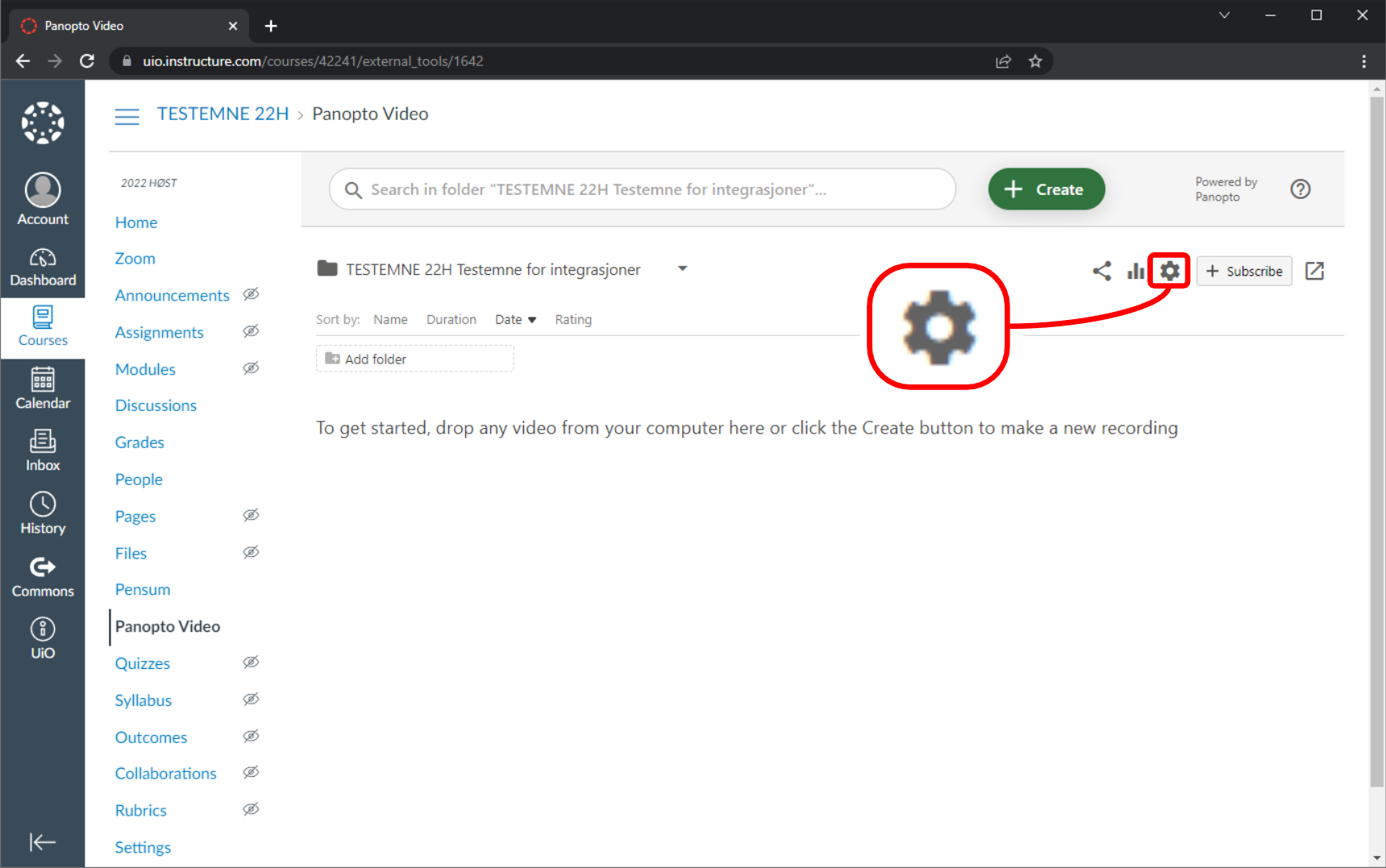
-
Trykk så på Settings.
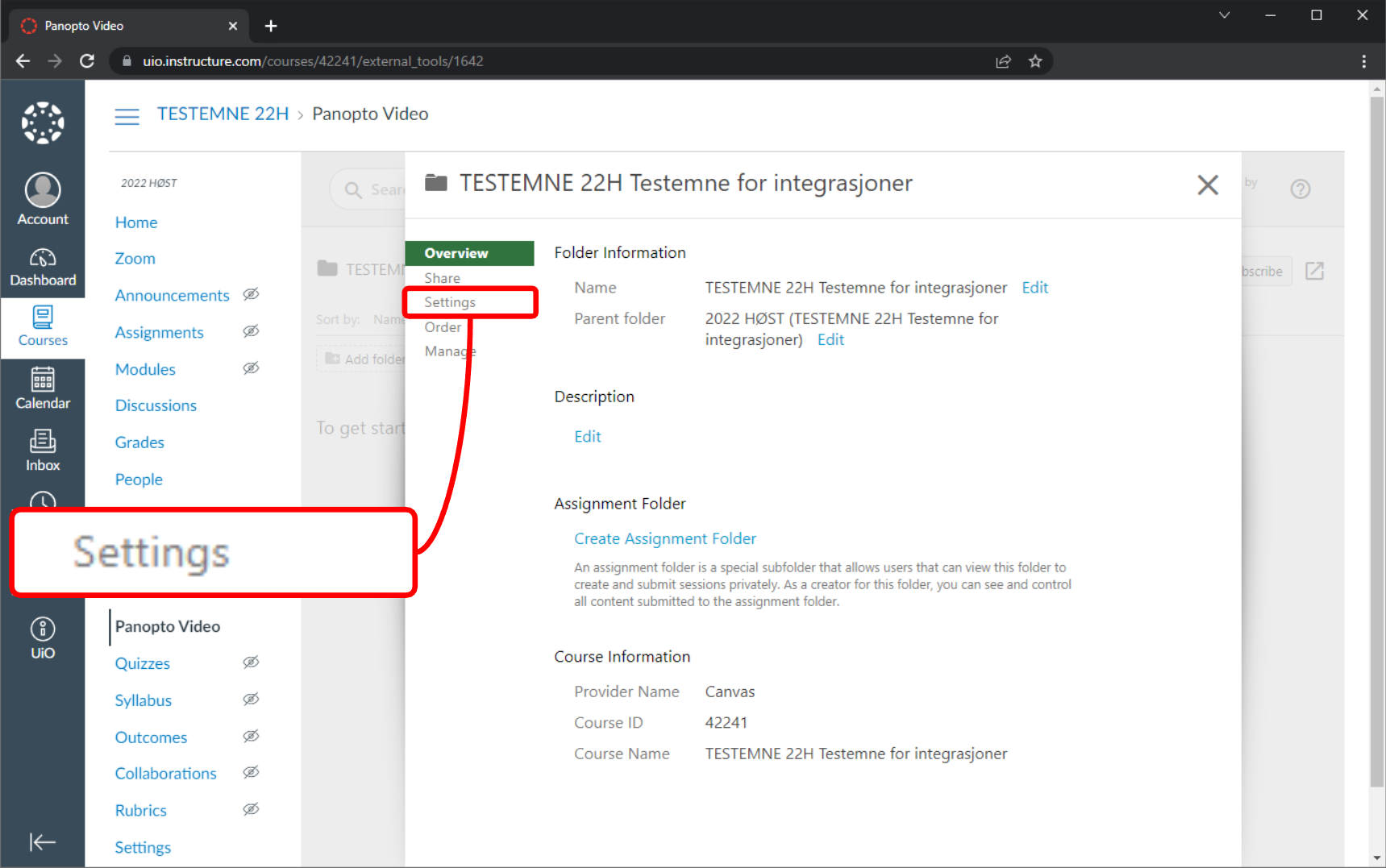
-
Bla ned til Content Language, trykk på nedtreksmenyen og velg ønsket språk.


Laste ned Panopto
Panopto programvaren er kun brukt til opptak.
For å laste ned Panopto kan du enten gjøre dette via Software Center (på UiO-maskiner), eller ved å logge deg inn på Panopto sine nettsider og trykke på Download Panopto-knappen øverst til høyre, og velger riktig operativsystem.
Mer om hvordan installere Panopto på Windows her (Vennligst bruk Software Center som beskrevet over på UiO-maskin).
Mer om hvordan installere Panopto på Mac her.
Om du bruker Linux må opptak gjøres gjennom nettleser.
Opptak i Panopto
Det er anbefalt å gjøre opptak med Panopto sin programvare om du er på Windows eller Mac. For å gjøre dette må du først laste ned Panopto.
Det er også mulig å gjøre opptak i Panopto gjennom nettleser (f.eks. Edge, Firefox, Chrome, Safari).
Velge riktig mappe
Når man gjør opptak i Panopto er det viktig å passe på at riktig mappe er valgt. I Canvas vil riktig mappe velges automatisk når man trykker Create fra "Panopto Video"-siden i navigasjonsmenyen til Canvasrommet. I Panopto må riktig mappe velges manuelt.

Vi kan se hvilken mappe som er valgt inne i Panopto som vist under.
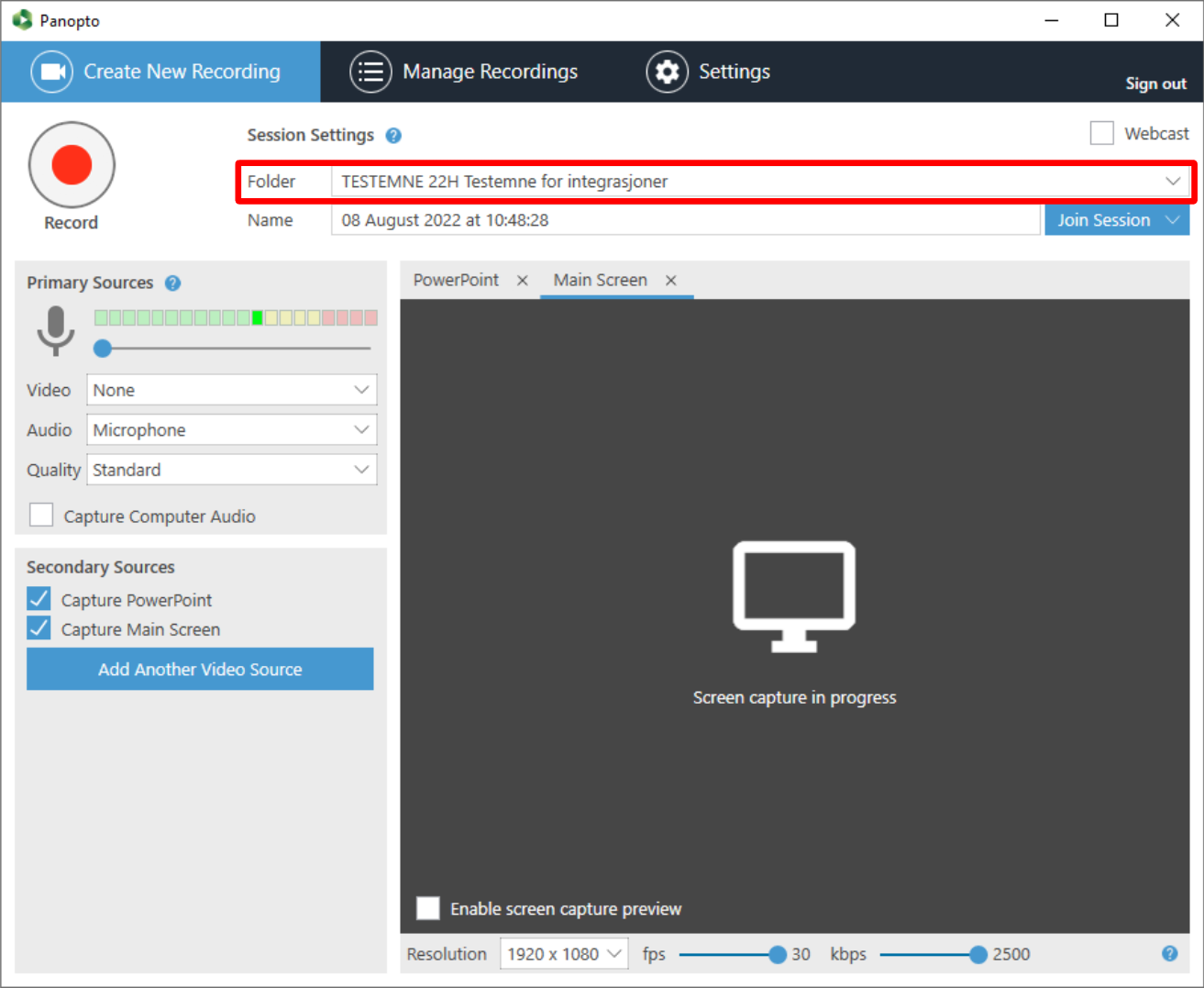
Windows
Vi kan åpne Panopto og starte opptak. Men det er ting vi kan gjøre før opptak for å forbedre kvaliteten på opptaket.
Panopto har en veiledning for å forberede og gjennomføre opptak i Panopto på Windows.
Mac
Vi kan åpne Panopto og starte opptak. Men det er ting vi kan gjøre før opptak for å forbedre kvaliteten på opptaket.
Panopto har en veiledning for å forberede og gjennomføre opptak i Panopto på Mac.
Nettleser / Linux
Er du på Linux, eller ikke har tilgang til programvare kan du gjøre opptak i Panopto via nettleseren. Les hvordan gjøre opptak i nettleser her.
Bruke automatisk transkribering som undertekster
Transkriberingener til vanlig satt til å ikke være synlig for studentene grunnet at de er for dårlig kvalitet (kvaliteten vil være bedre på engelsk, men det vil fremdeles være noen feil).
Dersom du ønsker å publisere transkripsjonen kan du lese hvordan det gjøres her.
Velger du å skru publisere transkriberingen er det nødvendig å lese innholdet og passe på at det er forståelig. Endrer du lite eller ingenting av teksten, er det anbefalt å legge til følgende tekst i starten av videoen:
Dette er en autogenerert tekst med variert kvalitet
Nyttige veiledninger for undervisere
Du kan besøke lenkene nedenfor for å lære mer om...
Ring oss
Vi har åpent mellom 08:30 og 17:00 på hverdager,
og mellom 10:00 og 15:00 på lørdager.
Telefonnummer: 22 84 00 04
Send inn sak til oss
Du kan sende inn din forespørsel via e-post til: it-support@uio.no.
Gå til e-postBook et videomøte over Zoom
Er du student eller ansatt kan du avtale veiledningstime hos UiO Helpdesk over Zoom. Tilgjengelige tider er tirsdag til torsdag mellom 11:00 og 13:00.
Book et videomøte